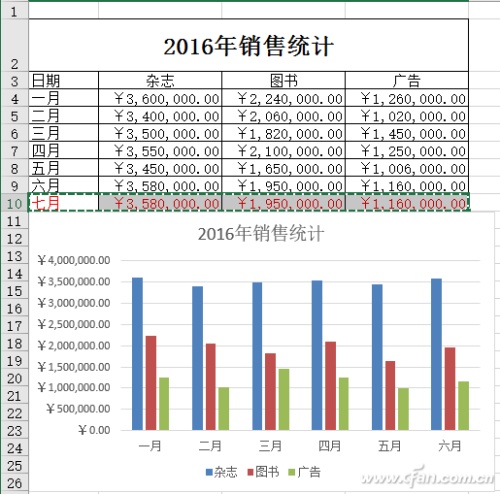
一、直接复制粘贴法
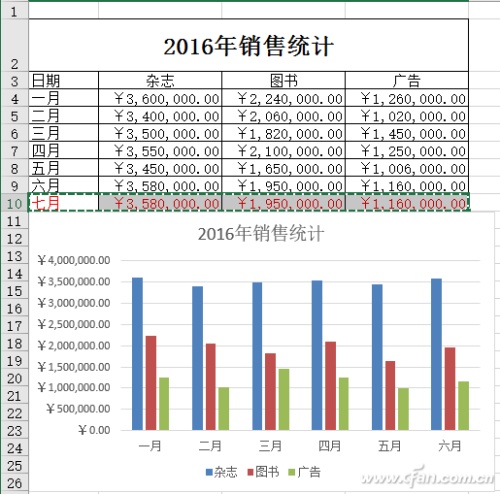
图1 选中表格中新增加的数据行后按Ctrl+C键复制(或右键)
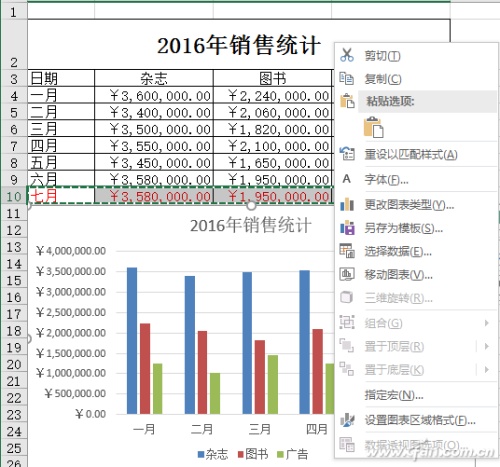
图2 点击切换到图表区后按Ctrl+V键粘贴(或右键)
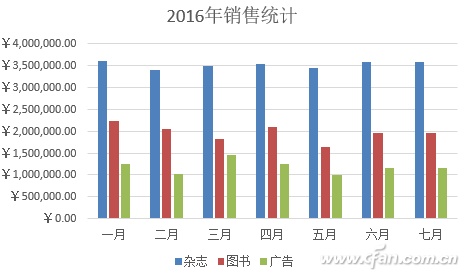
图3 图表自动更新增加了新的数据项
二、快速拖选法
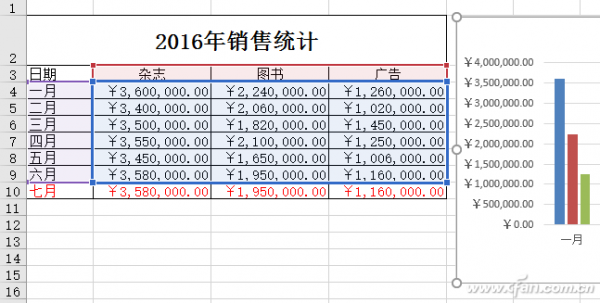
图4 点选右侧图表后左侧的数据表格显示彩色边框
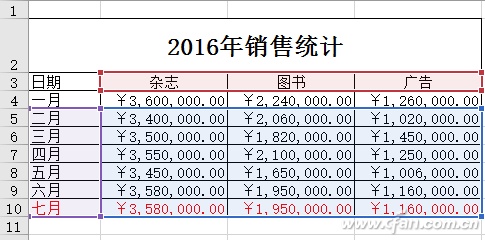
图5 将光标移到彩色边框上显示十字双箭头图标,此时按下鼠标左键拖选要添加的新数据,图表将自动更新增加新的数据项
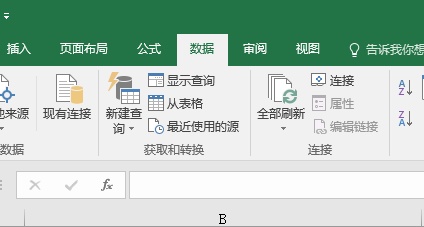
合并多个Excel工作表最简单方法(合并多个excel工作表最简单方法是什么)
合并多个Excel工作表最简单方法 如果你用的是Office2016的话,其自带的Power Query就能完美解决,但若是Office2007~2013版的话(0)人阅读时间:2024-08-21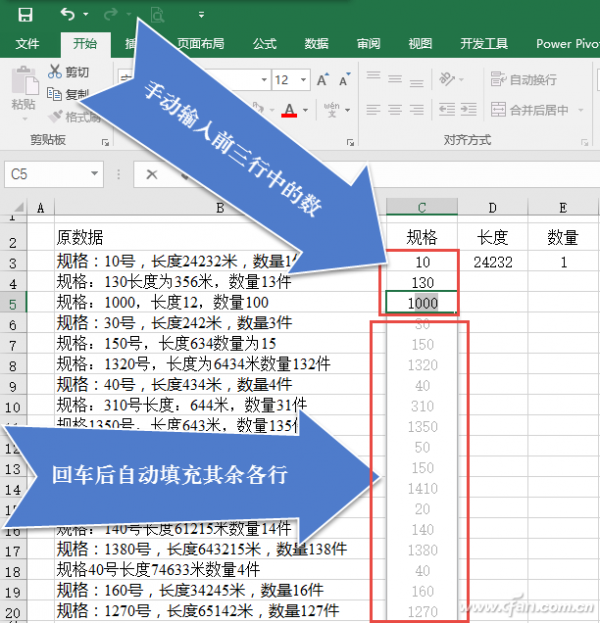
Excel2016如何使用"快速填充"处理数据表 excel 2016 快速填充
Excel2016如何使用"快速填充"处理数据表 助于Excel 2016强大的"快速填充"功能,可以免函数.免公式,实现成批数据快速提取.合并.换位.添加等操(0)人阅读时间:2024-08-21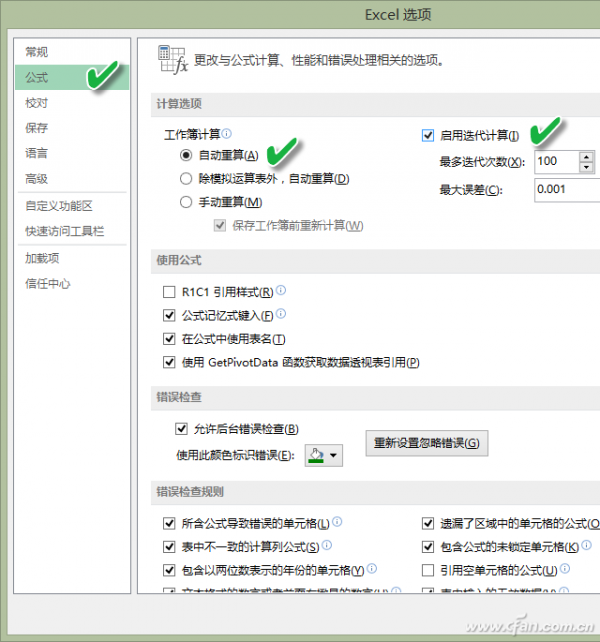
Excel2016如何记录数据产生的时间(excel怎么记录当时的时间)
Excel2016如何记录数据产生的时间 单元格中产生了新的数据录入行为,需要记录数据产生的时间,如何才能做到呢?通过两个简单函数的嵌套就能解决问题. 下面讲述(0)人阅读时间:2024-08-21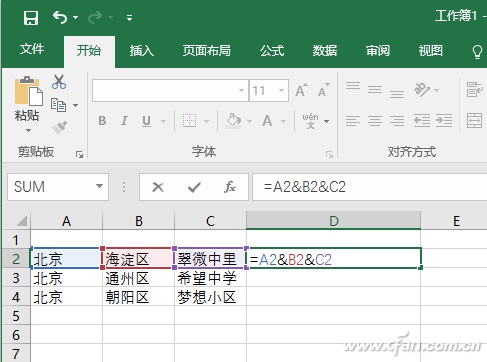
Excel如何快速合并多单元内容(excel如何快速合并多单元内容)
Excel如何快速合并多单元内容 在Excel中,有时候我们需要将多个单元格的内容合并到一个单元格中,比如我们录入数据时为了方便分类排序等,可能会将地址分成省((0)人阅读时间:2024-08-21合并多个Excel工作表最简单方法(合并多个excel工作表最简单方法是什么)
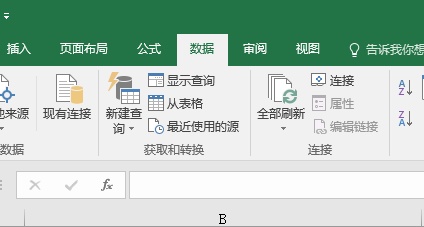 合并多个Excel工作表最简单方法 如果你用的是Office2016的话,其自带的Power Query就能完美解决,但若是Office2007~2013版的话..2024-08-21
合并多个Excel工作表最简单方法 如果你用的是Office2016的话,其自带的Power Query就能完美解决,但若是Office2007~2013版的话..2024-08-21Excel2016如何在原有图表上进行秒速更新
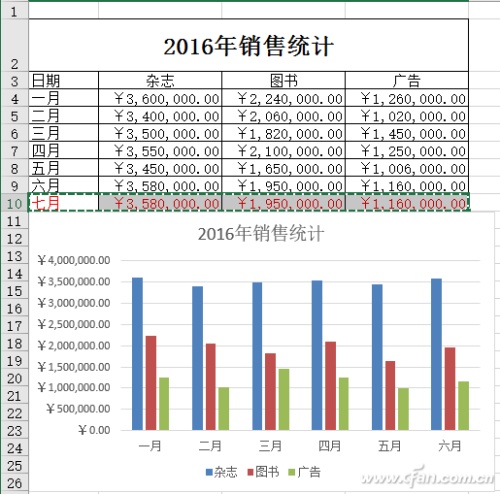 Excel2016如何在原有图表上进行秒速更新 一.直接复制粘贴法 图1 选中表格中新增加的数据行后按Ctrl+C键复制(或右键) 图2 点击切换到图表区后按C..2024-08-21
Excel2016如何在原有图表上进行秒速更新 一.直接复制粘贴法 图1 选中表格中新增加的数据行后按Ctrl+C键复制(或右键) 图2 点击切换到图表区后按C..2024-08-21Excel2016如何使用"快速填充"处理数据表 excel 2016 快速填充
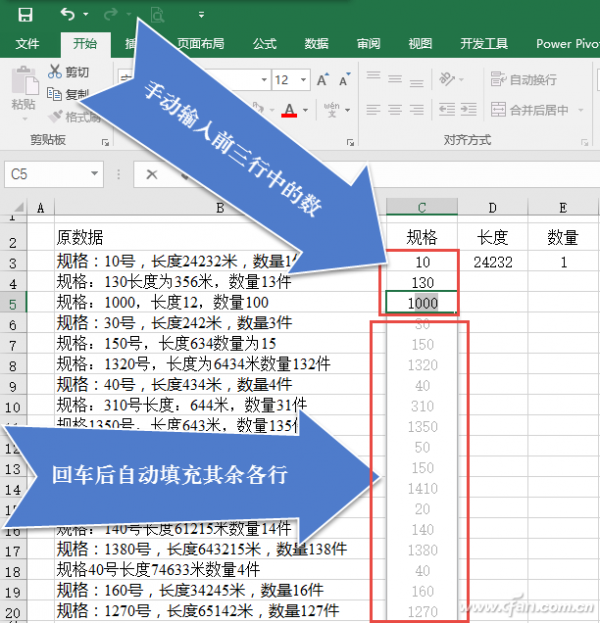 Excel2016如何使用"快速填充"处理数据表 助于Excel 2016强大的"快速填充"功能,可以免函数.免公式,实现成批数据快速提取.合并.换位.添加等操..2024-08-21
Excel2016如何使用"快速填充"处理数据表 助于Excel 2016强大的"快速填充"功能,可以免函数.免公式,实现成批数据快速提取.合并.换位.添加等操..2024-08-21Excel2016如何记录数据产生的时间(excel怎么记录当时的时间)
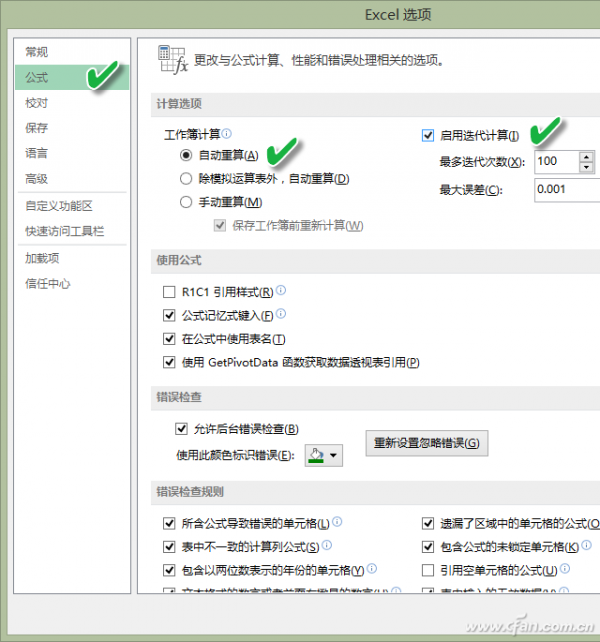 Excel2016如何记录数据产生的时间 单元格中产生了新的数据录入行为,需要记录数据产生的时间,如何才能做到呢?通过两个简单函数的嵌套就能解决问题. 下面讲述..2024-08-21
Excel2016如何记录数据产生的时间 单元格中产生了新的数据录入行为,需要记录数据产生的时间,如何才能做到呢?通过两个简单函数的嵌套就能解决问题. 下面讲述..2024-08-21